Nêu các bước để thay đổi màu chữ , cỡ chữ ?
Hãy nhập câu hỏi của bạn vào đây, nếu là tài khoản VIP, bạn sẽ được ưu tiên trả lời.


B1: Chọn phần văn bản cần định dạng
B2: Chọn thẻ Home
B3: Chọn, phông chữ, kiểu chữ, cỡ chữ trên nhóm lệnh Font
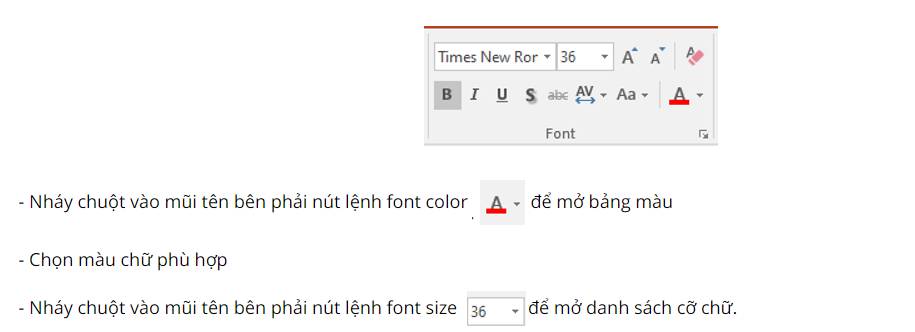

Các bước thay đổi cỡ chữ:
-Nháy nút mũi tên xuống ở bên phải hộp Font Size (cỡ chữ) và chọn cỡ chữ cần thiết.
Các bước thay đổi phông chữ:
-Nháy nút mũi tên xuống ở bên phải hộp Font( phông chữ) và chọn phông chữ thích hợp.

Câu 1:
Bước 1:Chọn 1 hoặc các dòng cần thay đổi
Bước 2: Nháy chuột vào mũi tên bên phải ô Font Color
Bước 3: Nháy chọn màu thích hợp để thay đổi
Câu 4:
Bước 1: Chọn 1 hoặc các dòng cần thay đổi phông chữ
Bước 2: Nháy chuột vào mũi tên tại ô Font
Bước 3: Nháy chọn phông chữ để thay đổi.

-Cách định dạng cỡ chữ:
+Nháy chuột tại mũi tên ở ô Font Size
+Nháy chuột chọn cỡ chữ
Các bước tăng hoặc giảm chữ số thập phân của dữ liệu số:
- Chọn ô ( các ô ) cần tăng hoặc giảm chữ số.
- Nháy vảo nút Increare Delcimal ( tăng phần thập phân) hoặc Decrease Delcimal ( giảm phần thập phân )
Tham khảo: Để có thể tô màu cho chữ, bạn bôi đen đoạn chữ hoặc văn bản cần tô màu, sau đó vào thẻ Home -> Font Color. Sau đó, bạn có thể chọn màu bên trong bản màu được hiện dưới đây. Trong bảng More Colors có 2 phần: Standard: màu tiêu chuẩn, dựa theo thang bảng màu đã được thiết lập sẵn theo tiêu chuẩn.
Chúc em học giỏi

- Thay đổi cỡ chữ: 
- Thay đổi phông chữ: 
- Các bước thay đổi cỡ chữ, phông chữ một phần văn bản:
• Bước 1: Dùng chuột bôi đen phần văn bản muốn thay đổi phông chữ, cỡ chữ.
• Bước 2: Chọn cỡ chữ và phông chữ thích hợp.

tk
*Định dạng phông chữ
-Chọn ô hoặc các ô cần định dạng
-Nháy mũi tên bên cạnh ô font để định dạng
*Định dạng cỡ chữ
-Chọn ô hoặc các ô cần định dạng
-Nháy mũi tên bên cạnh ô font size để định dạng
*Định dạng kiểu chữ
-Nháy ô hoặc các ô cần định dạng
-Nháy nút Bold để chọn kiểu chữ đậm
*ĐỊnh dạng màu sắc
-Chọn ô hoặc các ô cần định dạng
-Nháy mũi tên bên cạnh ô Fill color và chọn màu thích hợp.
Phông chữ:
- Chọn ô hoặc các ô cần định dạng.
- Nháy vào mũi tên ở ô Font.
- Chọn phông chữ thích hợp.
Chọn ô hoặc các ô cần định dạng
-Nháy mũi tên bên cạnh ô font size để định dạng
*Định dạng kiểu chữ
-Nháy ô hoặc các ô cần định dạng
-Nháy nút Bold để chọn kiểu chữ đậm
cỡ chữ
Bước 1: Thực hiện lựa chọn đoạn văn bản muốn định dạng.Bước 2: Tại tab Home, bạn bấm chọn vào mục Font chữ, cỡ chữ phù hợp với định dạng mong muốn. ...Bước 3: Tiến hành chọn các định dạng chữ theo mục đích:* In nghiêng chữ thì bấm vào nút.* Gạch dưới chân chữ thì bấm vào nút.căn lề đoạn văn
Căn thẳng lề trái: Nhấn nút Align Left hoặc tổ hợp phím CTRL + L. Căn thẳng lề phải: Nhấn nút Align Right hoặc tổ hợp phím CTRL + R. Căn giữa: Nhấn nút Center hoặc tổ hợp phím CTRL + E. Căn thẳng 2 lề: Nhấn nút Justify hoặc tổ hợp phím CTRL + J.
Thay đổi cỡ chữ:
B1: Chọn 1 ô hoặc các ô cần định dạng
B2: Nháy chuột vào mũi tên tại ô Font Size
B3: Nháy chọn cỡ chữ
DỊnh dạng màu chữ:
B1: Chọn 1 ô hoặc các ô cần định dạng
b2: Nháy chuột vào mũi tên bên phải ô Font Size
B3: Nháy chọn màu thích hợp